Wenn das Samsung Galaxy S10 nach einem Update langsam geworden ist oder andere Probleme hat, dann hilft nicht selten ein Reset auf die Werkseinstellungen weiter. Doch bevor man das komplette Handy zurücksetzt und damit auch alle auf dem internen Speicher befindlichen Daten löscht, sollte man vorher einmal den Cache leeren. Wie Du beim Galaxy S10 und Galaxy S10 Plus den Cache über die Funktion „Wipe-Cache-Partition“ leeren kannst, dass erklären wir in der folgenden Anleitung.
Samsung Galaxy S10: Wipe-Cache-Partition durchführen
Vorweg sei gesagt, durch das Cache leeren über Wipe-Cache-Partition werden keine wichtigen Daten auf dem Handy gelöscht. Die Funktion löscht lediglich temporäre Dateien, man muss also keine Angst um seine Daten wie Bilder, Videos, Kontakte, WhatsApp-Nachrichten und Co haben.
- Als erstes musst Du das Galaxy S10 komplett ausschalten.
- Drücke und halte nun die Power-Taste, die Bixby-Taste sowie die Lautstärke-Lauter-Taste gedrückt, bis das Android-Männchen auf dem Bildschirm erscheint.
- Nach einigen Sekunden sollte dann das Recovery-Menü geladen sein und angezeigt werden. Jetzt kannst Du über die Lautstärke-Tasten durch das Menü navigieren und hier den Menüpunkt „Wipe Cache Partition“ auswählen.
- Über die Power-Taste kannst Du die Funktion starten. Folge nun einfach den Anweisungen und das Systemcache von deinem Galaxy S10 wird gelöscht.
- Wenn der Vorgang abgeschlossen ist, dann kannst Du das Handy über „Reboot System Now“ neustarten und ganz normal wieder hochfahren lassen.
App-Cache leeren
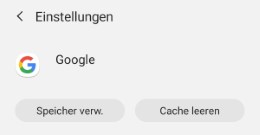 Neben dem System-Cache gibt es beim Galaxy S10 natürlich auch noch App-Caches. Wenn es Probleme mit einer bestimmten App gibt, dann kann es manchmal auch helfen den Cache der App zu leeren und das geht folgendermaßen.
Neben dem System-Cache gibt es beim Galaxy S10 natürlich auch noch App-Caches. Wenn es Probleme mit einer bestimmten App gibt, dann kann es manchmal auch helfen den Cache der App zu leeren und das geht folgendermaßen.
- Öffne die Einstellungen, Apps und wähle die App aus, bei der Du den Cache leeren möchtest.
- In der App-Info musst Du nun auf den Menüpunkt „Speicher“ und dann auf den Button „Cache leeren“ tippen.